
Оглавление:
- Шаг 1: физические характеристики платы
- Шаг 2: доступ к контактам ESP8266
- Шаг 3: сравнение двух Arduinos
- Шаг 4: переключите статус и выбор режима
- Шаг 5: Установка прошивки AT
- Шаг 6: Проверка прошивки AT
- Шаг 7: Пример
- Шаг 8: Настройте среду IDE Arduino
- Шаг 9: Arduino Mega с реле с использованием отдельной платы Esp8266
- Шаг 10: Arduino Mega со встроенным Esp8266
- Автор John Day [email protected].
- Public 2024-01-30 11:53.
- Последнее изменение 2025-01-23 15:05.



В сегодняшнем тексте мы обсуждаем Arduino, который я считаю чрезвычайно особенным, поскольку в его плату встроен ESP8266. У него нет ESP12, припаянного к плате. Вместо этого у него есть чип Espressif. Итак, на плате есть встроенный чип Tensilica с 4 МБ памяти, а также ATmega2560, который является традиционной Arduino Mega.
Давайте перейдем к тому, как работает этот Arduino, и давайте сделаем сборку, которая показывает, когда вам следует выбрать ESP или Mega для выполнения домашней автоматизации. С его помощью мы можем включать и выключать лампы - механизм, который может быть очень полезен для улучшения вашего дома.
Шаг 1: физические характеристики платы

Мне очень нравится, что этот Arduino имеет разъем Pigtail для антенны. Почему это хорошо? Если вы подключите антенну к этому устройству, вы получите огромное преимущество, так как это увеличит вашу зону действия с 90 метров до 240 метров. Я пришел к такому выводу после проведенного теста, поэтому мне не нужно было полагаться только на руководство по техническому описанию.
Эта плата также имеет селекторный переключатель, который позволяет ESP чередовать соединение между TX0 и TX3, помня, что ATmega имеет четыре последовательных порта. Второй селекторный переключатель - это DIP-переключатель, и у нас также есть ключевой режим записи ESP8266. Вся распиновка полностью совместима с распиновкой ATmega.
Шаг 2: доступ к контактам ESP8266


Здесь я показываю заднюю часть платы, где есть таблица, отображающая доступ к контактам ESP.
Шаг 3: сравнение двух Arduinos
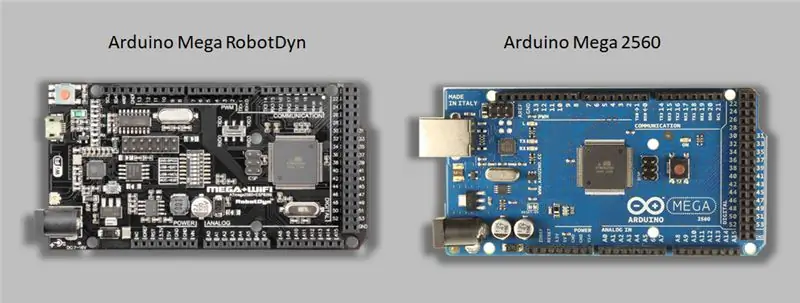
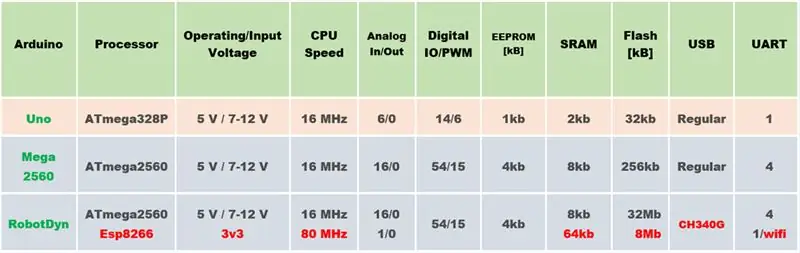
Здесь у нас есть сравнение между Mega Arduino со встроенным ESP (Arduino Mega RobotDyn) и традиционным Mega Arduino (Arduino Mega 2560). Мы видим, что они похожи, но в 2560 у нас есть USB-принтер, который представляет собой большой разъем. Однако в RobotDyn есть мини-USB. Мне особенно нравится более компактный вариант, но мощность у них одинаковая.
Таким образом, мы можем видеть, что намерение создателей RobotDyn состояло в том, чтобы поддерживать архитектуру ATmega.
Как видно из таблицы выше, у ATmega 32 МБ памяти, не считая памяти ESP. Это замечательно, поскольку традиционный Mega Arduino имеет всего 256 Кбайт памяти. Мощность в RobotDyn составляет от 7 до 12 вольт, а ESP8266 уже запитан и уже имеет редуктор напряжения. Итак, питание Arduino уже питает ESP, который уже упал до 3v3, а внутри этот микроконтроллер уже 3v3.
Процессоры одинаковые, 16 МГц, а одним большим преимуществом этих моделей является большое количество операций ввода-вывода.
Шаг 4: переключите статус и выбор режима
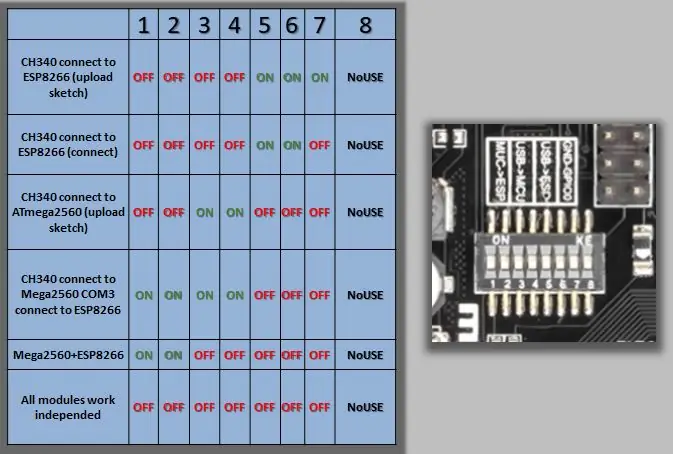

У нас есть DIP-переключатель и таблица с несколькими позициями. Они помогают в установлении связей, в зависимости от вашей цели. Одна важная деталь заключается в том, что если вы пишете Flash в ESP, вы должны знать адреса, которые даже немного отличаются.
На изображении ниже мы увеличили масштаб ключа, который изменяет последовательный порт Arduino Mega. Это подключается к ESP, а также к ключевому режиму, требующему, чтобы мы должны нажать ESP8266 для записи.
Шаг 5: Установка прошивки AT
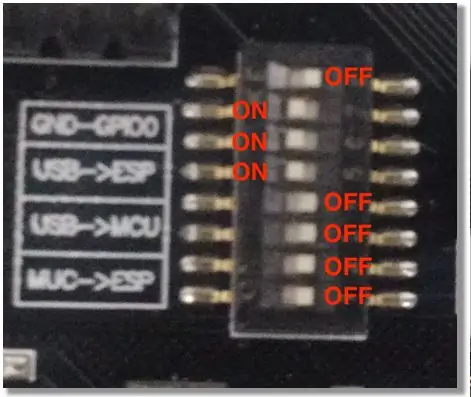
Если вы хотите использовать ESP8266 в режиме AT, загрузите файл PDF. Теперь вы должны настроить карту так, чтобы ESP8266 был подключен к USB и находился в режиме записи. Для этого установите переключатели 5, 6 и 7 в положение ВКЛ (слева), а все остальные переключатели в положение ВЫКЛ (справа).
Если вы хотите использовать ESP8266 в режиме AT, вам следует настроить Flash Download Tool следующим образом:
Скорость SPI = 80 МГц
Режим SPI = DIO
Размер флэш-памяти = 32 Мбит 4 Мб байта x 8 бит = 32 Мбит
Кристалл Freq = 26M
Файл / bin / esp_init_data_default.binataddress0x3fc000
Файл / bin / blank.binataddress0x37e000
Файл / bin / boot_v1.4 (b1).binataddress0x00000
Файл / bin / at / 512 + 512 / user1.1024.new.2.binataddress0x1000
Шаг 6: Проверка прошивки AT
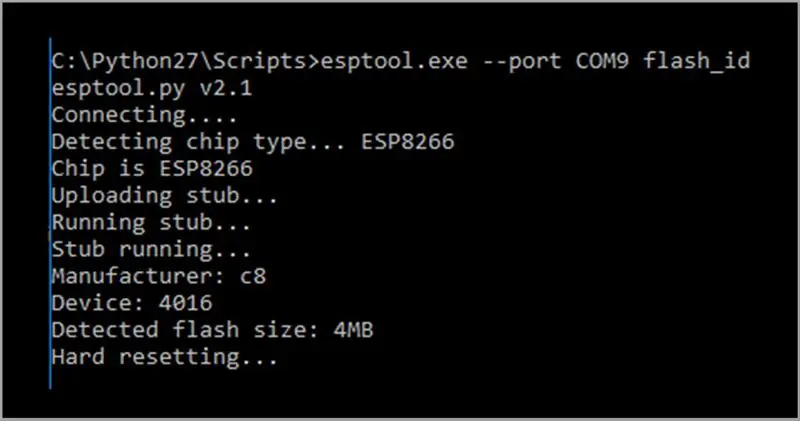
В этой части я использовал esptool.exe, командный инструмент, который обращается к ESP8266 Flash и проверяет некоторые настройки, такие как тип микросхемы и размер памяти.
Шаг 7: Пример
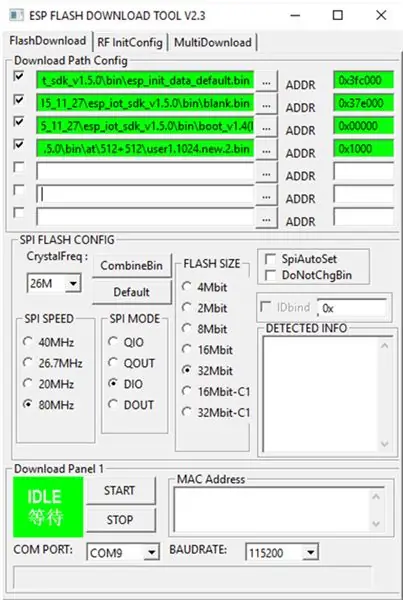
В этом примере мы показываем шестнадцатеричные адреса, которые мы используем для записи с помощью Flash Download Tool.
Также для тех, у кого нет большого опыта работы с ESP8266, я предлагаю два из моих предыдущих видео: Запись в ESP01 и Введение в ESP8266.
Шаг 8: Настройте среду IDE Arduino
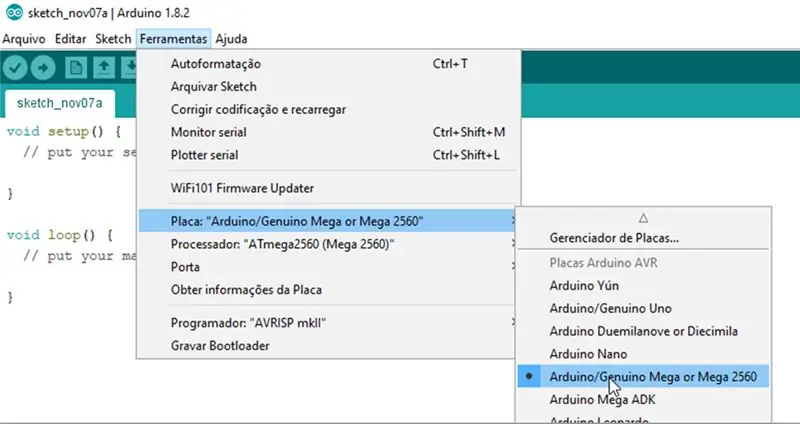
В записи Arduino нет никакой загадки. Вам нужно только настроить плату Mega Arduino 2560, как если бы это была традиционная Arduino.
Шаг 9: Arduino Mega с реле с использованием отдельной платы Esp8266

Вот схема сборки, которую я показываю на видео. Мы подключили Arduino Mega к ESP01 и управляли двумя реле для одного приложения.
Шаг 10: Arduino Mega со встроенным Esp8266

Здесь мы делаем то же самое, что упоминалось выше, но при использовании Arduino Mega со встроенным ESP. Совет: посмотрите видео «Автоматизация жилых помещений с Arduino Mega и ESP8266», чтобы получить более подробную информацию по этой теме.
Рекомендуемые:
Nest Hello - звонок дверного звонка со встроенным трансформатором UK (220-240 В переменного тока - 16 В переменного тока): 7 шагов (с изображениями)

Nest Hello - звонок дверного звонка со встроенным трансформатором Великобритания (220–240 В переменного тока - 16 В переменного тока): я хотел установить дома дверной звонок Nest Hello, приспособление, которое работает от переменного тока 16–24 В (ПРИМЕЧАНИЕ: обновление программного обеспечения в 2019 году изменило Европу диапазон версий до 12 В - 24 В переменного тока). Стандартные дверные звонки со встроенными трансформаторами доступны в Великобритании на
Держатель для фотографий со встроенным динамиком: 7 шагов (с изображениями)

Держатель для фотографий со встроенным динамиком: вот отличный проект, которым можно заняться на выходных, если вы хотите создать собственный динамик, который может хранить фотографии / открытки или даже список дел. В рамках сборки мы собираемся использовать Raspberry Pi Zero W в качестве основы проекта, а также
Аркада с вертикальной барной стойкой и встроенным пиксельным светодиодным дисплеем: 11 шагов (с изображениями)

Аркада с вертикальной барной стойкой и встроенным светодиодным дисплеем PIXEL: **** Обновлено новым программным обеспечением, июль 2019 г., подробности здесь. ****** Аркадная панель с уникальной функцией, которая заключается в изменении выделения светодиодной матрицы в соответствии с выбранной игрой. Рисунки с персонажами на боках шкафа - это вырезанные лазером инкрустации, а не наклейки
Установка Nest Hello UK со встроенным трансформатором: 5 шагов

Установка Nest Hello UK со встроенным трансформатором: Любой, кто найдет этот пост, знает, что установка дверного звонка Nest hello в Великобритании намного сложнее, чем должна быть, поэтому я решил опубликовать свою установку. Вдохновленный многими другими, кто либо взломал сеть, запитал трансформатор или использовал отдельную тра
PIXELCADE - Аркада для мини-барной стойки со встроенным пиксельным светодиодным дисплеем: 13 шагов (с изображениями)

PIXELCADE - Мини-аркада на барной стойке со встроенным светодиодным дисплеем PIXEL: **** Улучшенная версия со встроенной светодиодной подсветкой Здесь **** Аркада на барной стойке с уникальной функцией встроенного светодиодного дисплея, которая соответствует выбранной игре. Рисунки с персонажами на боках шкафа - это вырезанные лазером инкрустации, а не наклейки. Огромный
